数字艺术家和创意专业人士都钟爱 Mac,因为它拥有清晰锐利的视网膜显示屏、流畅的性能以及无缝的设计生态系统。你可能正在寻找最佳的 Mac 的绘图应用 助您创作出最佳作品。值得庆幸的是,Mac 平台上不乏绘图应用可供选择,但选择如此之多,找到一款完美满足您需求的应用可能会让人眼花缭乱。
在本文中,我们将介绍 Mac 上的热门绘图应用,并重点介绍它们提供的最佳工具,以便您做出明智的选择,开始创作您的下一个杰作。那就让我们开始吧!
内容: 第一部分:1 款 Mac 热门绘图和绘画应用第 2 部分。奖励:从 Mac 中删除不需要的艺术品部分3。 结论
第一部分:1 款 Mac 热门绘图和绘画应用
无论您是素描、插画还是绘画,Mac 都提供了各种功能强大的绘图应用程序,适合各个水平的人士——从业余爱好者到经验丰富的专业人士。但是,面对如此众多的工具,您该如何选择合适的呢?让我们深入了解 Mac 上最好的绘图应用程序。
1. Procreate(通过带有 Sidecar 的 iPad)
价格: 12.99 美元(iPad 应用)
适用于: 使用 iPad 和 Mac 的专业插画师和数字画家
Procreate 是一款强大的 iPad 专属数字艺术 app,但 Mac 用户可以通过 Apple 的 Sidecar 功能充分释放其潜力,该功能可将 iPad 变成 Mac 的第二个屏幕。这让艺术家们既能享受 Procreate 的流畅响应,又能充分利用 Mac 的处理能力和显示功能。
该应用程序支持高分辨率画布(最高可达 16k x 4k)、海量画笔库、完全兼容 PSD 格式以及直观的图层编辑功能。延时视频录制和强大的拾色器使其成为概念艺术家和专业人士的理想之选。虽然它并非 macOS 原生运行,但其与 Apple 生态系统的紧密集成使其成为与 iPad 和 Apple Pencil 搭配使用时最强大的绘图工具之一。
优点:
- 反应灵敏,并针对 Apple 硬件进行了优化
- 丰富的画笔自定义和实时渲染
- 价格实惠,具备专业级功能
缺点:
- 需要 iPad 和 Apple Pencil
- 无法直接安装在 macOS 上
- 有限的矢量支持
2。 Adobe公司的Photoshop
价格: 每月 20.99 美元(Creative Cloud)
适用于: 专业平面设计师、数字画家、照片编辑师
正在寻找适用于 Mac 的顶级绘图应用程序? Adobe公司的Photoshop 几十年来,Photoshop 一直是数字艺术和图像处理领域的黄金标准。它的画笔引擎为数字绘画提供了精细的控制,而智能对象、混合模式和高级图层蒙版等工具则提供了无尽的创意选择。对于 Mac 用户来说,Photoshop 针对 Apple Silicon 进行了高度优化,即使处理大型分层文件也能确保流畅的性能。虽然它的订阅模式可能是一个缺点,但持续的功能更新和强大的社区支持,让认真的艺术家们觉得物有所值。
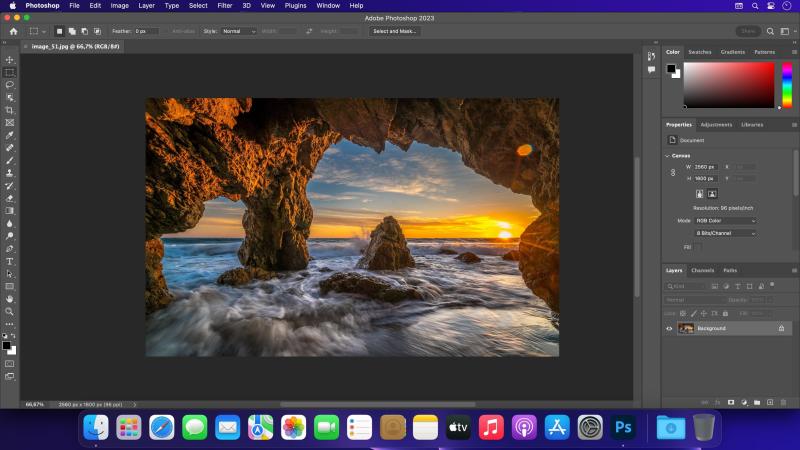
优点:
- 绘画、编辑和设计方面无与伦比的多功能性
- 庞大的资源生态系统(插件、教程、模板)
- 跨设备的无缝 Creative Cloud 集成
缺点:
- 每月订阅费高
- 初学者陡峭的学习曲线
- 对于简单的素描或日常使用来说,有点过分了
3。 和Krita
价格: 免费和开源
适用于: 预算有限的插画家、概念艺术家和动画师
Krita 是另一款值得尝试的 Mac 绘图应用。它是一款功能强大、由社区驱动的数字绘画应用,堪比商业软件。Krita 专为插画师和动画师量身定制,包含画笔引擎、用于流畅上墨的稳定器,甚至还有逐帧动画工具。它支持 PSD 文件,并内置色彩管理功能。尽管 Krita 是免费的,但它会定期更新,并且在大多数现代 Mac 上运行良好。虽然不如 Photoshop 或 Procreate 那样精致,但 Krita 的表现远超同级别的同类产品。
优点:
- 完全免费和开源
- 功能丰富,支持动画
- 高度可定制且轻量级
缺点:
- 界面不太直观
- 资源和教程比商业工具少
- 大型画布上偶尔会出现性能故障
4. 亲和力设计师
价格: $69.99(一次性购买)
适用于: 矢量插图、UI/UX 设计和概念艺术
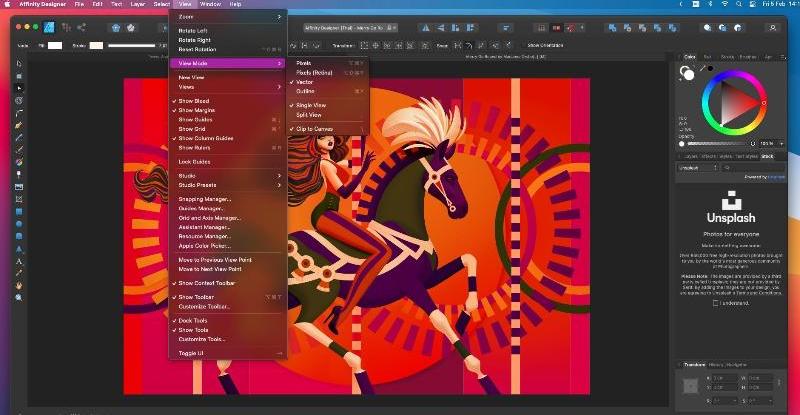
Affinity Designer 也是一款流行的 Mac 绘图应用。它是一款基于矢量的设计工具,以其专业的功能和实惠的价格而闻名。其突出的特点是能够在矢量和光栅工作区之间无缝切换,让艺术家能够将清晰的矢量线条与绘画纹理相结合。它支持多画板、网格捕捉、可自定义画笔和高级排版工具。
Affinity Designer 针对 Mac 进行了高度优化,并支持 Apple Silicon,确保快速流畅的性能。它非常适合徽标设计、插图、图像设计,甚至是可打印的艺术作品。它也非常适合 UI 模型和响应式设计布局。
优点:
- 一次性付款,终身更新
- 在一个应用程序中进行矢量和栅格编辑
- 快速、灵敏的性能和直观的用户界面
缺点:
- 缺少一些 Illustrator 特有的功能(例如网格工具)
- 更少的在线教程和插件
- 进行复杂的照片编辑时可能会感到受限
5. Tayasui 草图
价格: 免费(基础版);5.99 美元(专业版升级)
适用于: 初学者、业余艺术家、素描日记
Tayasui Sketches 以其简洁优雅的风格脱颖而出,成为休闲素描和概念涂鸦的首选。其简洁的纸张界面模仿了传统的绘画工具——从铅笔、钢笔到水彩笔,都拥有令人惊叹的逼真效果。

专业版解锁了图层、画笔自定义和压力感应控制等额外功能。它专为速度和流畅度而设计,非常适合快速素描、日常绘画练习或视觉笔记。虽然它可能缺乏其他专业工具的深度,但它的魅力在于无干扰。在 Mac 上,尤其是在使用手写笔或 Sidecar iPad 的情况下,它直观易用,令人愉悦。
优点:
- 华丽的界面和逼真的工具渲染
- 非常适合快速素描或轻描淡写
- 轻巧实惠
缺点:
- 免费版功能有限
- 不适合精细、大型的艺术作品
- 导出和编辑选项很少
6.剪辑工作室油漆
价格: 49.99 美元(专业版)、219 美元(EX 版)或 iPad 版每月 0.99 美元
适用于: 漫画家、漫画创作者、插画家和动画师
不要错过这款 Mac 用户专属的绘图应用!Clip Studio Paint 凭借其专业功能,广受漫画家和插画家的好评。它拥有 3D 模型摆姿、透视尺和面板创建等工具,是漫画、连环画和分镜脚本的理想之选。
这款画笔引擎提供出色的控制力和自然的笔触,并拥有庞大的社区分享可下载的画笔和素材。该应用在 Mac 上运行流畅,并支持 苹果硅、Wacom 数位板和触控手势。无论您创作的是插画还是 100 页的漫画,CSP 都能提供专业级的成果。
优点:
- 专为漫画创作量身定制
- 丰富的画笔库和 3D 模型工具
- 非常适合长篇插画项目
缺点:
- 一些高级功能被 EX 版本所锁定
- 对于新手来说,用户界面可能比较复杂
- 需要时间来学习所有工具
第 2 部分。奖励:从 Mac 中删除不需要的艺术品
使用 Mac 上最好的绘图应用创作数字艺术作品既有趣又有成就感,但它也有一个隐藏的缺点:文件体积巨大。随着时间的推移,作品文件夹的存储空间会膨胀到数 GB,尤其是在包含分层 PSD 文件、高分辨率绘画和多份草稿的情况下。这些大文件可能会 降低 Mac 的运行速度 更糟糕的是,在资源密集型的编辑会话期间会导致系统崩溃。
如果你发现你的绘图应用程序卡顿或卡顿,很可能是你的 Mac 被旧的或不需要的图稿文件塞满了。这就是 iMyMac PowerMyMac 进来。你可以 在 Mac 上腾出空间 容易!
这款一体化 Mac 清理工具可帮助您识别并删除占用磁盘空间的大型、重复或过时文件。内置的智能清理器和文件粉碎工具可让您安全地删除不再需要的艺术文件。
PowerMyMac 会扫描下载、文档等文件夹,甚至绘图应用可能存储临时文件的应用专用缓存。您可以在删除前预览,只保留重要内容。无论您使用 Photoshop 还是 Krita,定期清理都可以释放内存、提升性能并防止文件损坏或崩溃。

部分3。 结论
有了合适的 Mac 绘图应用,您的电脑就能变成一块强大的数字画布。从 Krita 等免费应用到 Photoshop 和 Affinity Designer 等专业级软件,总有一款绘图应用适合您的技能水平和预算。无论您喜欢矢量设计、漫画创作还是写实绘画,都能找到适合您风格的应用。别忘了使用 PowerMyMac 等工具定期清理旧文件,以保持 Mac 的性能。整洁的设备能让您的创意源源不断。祝您绘画愉快!



